Ordinateurs
Tous les ordinateurs client qui sont accessibles par ESET PROTECT sont affichés dans ![]() Ordinateurs et organisés par groupes. Lorsque vous cliquez sur un groupe dans la liste (volet gauche), les membres (clients) de ce dernier s'affichent dans le volet droit. Vous pouvez effectuer un glisser-déposer des clients pour les déplacer entre les groupes.
Ordinateurs et organisés par groupes. Lorsque vous cliquez sur un groupe dans la liste (volet gauche), les membres (clients) de ce dernier s'affichent dans le volet droit. Vous pouvez effectuer un glisser-déposer des clients pour les déplacer entre les groupes.
Gérer les ordinateurs
Cliquez sur un périphérique pour ouvrir un nouveau menu contenant des actions disponibles pour celui-ci. Vous pouvez également cocher la case en regard d'un appareil et cliquer sur Ordinateur dans la barre inférieure. Le menu Ordinateur affiche différentes options selon le type d'appareil.
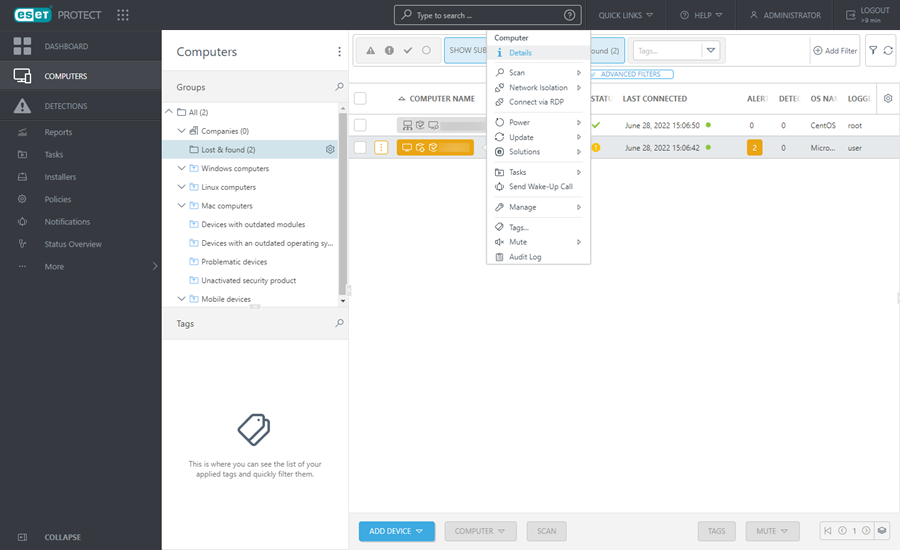
Filtrer les ordinateurs
Si vous ne trouvez pas un ordinateur spécifique dans la liste alors qu'il figure dans l'infrastructure ESET PROTECT, veillez à désactiver tous les filtres. |
Vous pouvez filtrer les clients (ordinateurs) à l'aide des filtres situés en haut de la page :
•Sélectionnez la case à cocher Afficher les sous-groupes pour afficher les sous-groupes du groupe actuellement sélectionné.
•Cliquer sur Ajouter un filtre permet d'afficher les critères de filtrage disponibles. Quelques filtres prédéfinis sont également disponibles et rapidement accessibles.
•Vous pouvez cliquer sur Ajouter un filtre > Catégorie de produits et effectuez un choix parmi les catégories disponibles :
oTous les appareils : permet d'afficher tous les ordinateurs client sans filtrage. Vous pouvez utiliser une combinaison de toutes les options de filtrage ci-dessus lors de la limitation de l'affichage.
oProtégé par ESET : permet d'afficher les clients protégés par un produit ESET.
oESET PROTECT : permet d'afficher un composant ESET PROTECT distinct, tel que l'Agent, RD Sensor et ESET Bridge (Proxy HTTP).
oAutre : permet d'afficher uniquement les ordinateurs client exécutant le produit sélectionné (Shared Local Cache, Appliance de sécurité virtuelle ou ESET Inspect).
•Vous pouvez utiliser les icônes d’état pour filtrer les clients en fonction de la gravité des problèmes détectés (![]() rouge pour les erreurs,
rouge pour les erreurs, ![]() jaune pour les avertissements,
jaune pour les avertissements, ![]() vert pour les notices et
vert pour les notices et ![]() gris pour les ordinateurs non administrés). L’icône d’état représente l’état actuel d’un ordinateur client spécifique et la solution ESET installée sur celui-ci. Vous pouvez masquer ou afficher les icônes d’état de gravité différente pour évaluer par état les clients du réseau. Pour n'afficher par exemple que les ordinateurs avec des avertissements, activez uniquement l'icône jaune (les autres icônes doivent être inactives). Pour afficher les avertissements et les erreurs, activez les icônes d’état rouge et jaune. Les ordinateurs non administrés
gris pour les ordinateurs non administrés). L’icône d’état représente l’état actuel d’un ordinateur client spécifique et la solution ESET installée sur celui-ci. Vous pouvez masquer ou afficher les icônes d’état de gravité différente pour évaluer par état les clients du réseau. Pour n'afficher par exemple que les ordinateurs avec des avertissements, activez uniquement l'icône jaune (les autres icônes doivent être inactives). Pour afficher les avertissements et les erreurs, activez les icônes d’état rouge et jaune. Les ordinateurs non administrés ![]() (les clients du réseau sur lesquels ESET Management Agent ou un produit de sécurité ESET n'est pas installé) apparaissent généralement dans le groupe statique Objets perdus.
(les clients du réseau sur lesquels ESET Management Agent ou un produit de sécurité ESET n'est pas installé) apparaissent généralement dans le groupe statique Objets perdus.
•Les filtres avancés apparaissent sous la forme d'un panneau de filtres pouvant être développé dans l'écran Ordinateurs. Lors du filtrage de grands ensembles d'ordinateurs, les filtres avancés vous indiquent les valeurs de filtre qui renverront un nombre gérable de résultats, ce qui vous permet de trouver les bons appareils beaucoup plus rapidement.
•Vous pouvez également cliquer sur l'en-tête d'une colonne pour trier les ordinateurs en fonction de cet attribut.
L'option Dernière connexion affiche la date et l'heure de la dernière connexion de l'appareil administré. Un point vert indique que l'ordinateur s'est connecté il y a moins de 10 minutes. Les informations de dernière connexion sont mises en surbrillance pour indiquer que l'ordinateur ne se connecte pas :
oJaune (erreur) : l'ordinateur ne se connecte pas pendant 2 à 14 jours.
oRouge (avertissement) : l'ordinateur ne se connecte pas pendant plus de 14 jours.